Specialiųjų simbolių įterpimas į Word 2010
Kartais gali prireikti įterpti neįprastą simbolį į Word 2010 dokumentą. Perskaitykite, kaip lengvai tai padaryti su mūsų patarimais ir simbolių sąrašu.
Blogos naujienos apie internetinius vaizdus yra: nebėra iliustracijų. „Microsoft“ nutraukė savo iliustracijų saugyklą, todėl „Office“ produktuose iliustracijos nebegalimos. Geros naujienos yra tai, kad naudodamiesi „Bing“ vaizdų paieška galite ieškoti nuotraukų visame internete, nepalikdami „Word“. Paieškos rezultatai apima tik Creative Commons licencijuotus vaizdus, ty juos galite naudoti nemokėdami mokesčio.
Ne visi Creative Commons licencijuoti vaizdai yra nemokami kiekvienam naudojimui. Pavyzdžiui, kai kurie yra nemokami tik nekomerciniam naudojimui. Prieš įsipareigodami naudoti jį leidinyje, patikrinkite nuotraukos šaltinį ir licenciją.
Norėdami įterpti internetinį vaizdą, atlikite šiuos veiksmus:
Padėkite įterpimo tašką ten, kur norite, kad būtų rodomas paveikslėlis.
Skirtuke Įterpti spustelėkite Internetinės nuotraukos. Atsidaro dialogo langas Įterpti paveikslėlius.
„Bing“ vaizdų paieškos laukelyje įveskite raktinius žodžius, atitinkančius tai, ko norite.
Spustelėkite mygtuką Ieškoti arba paspauskite Enter, kad atliktumėte paiešką.
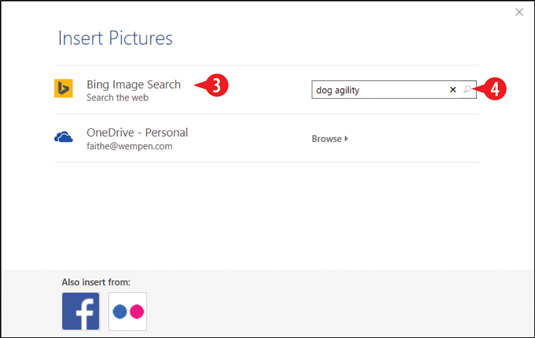
Įveskite raktinius žodžius į „Bing“ vaizdų paieškos laukelį.
Spustelėkite piktogramą Uždaryti, kad išvalytumėte Creative Commons pastabą iš ekrano.
Spustelėkite norimą paveikslėlį.
Slinkite žemyn, kad pamatytumėte daugiau vaizdų.
Spustelėkite Įterpti.
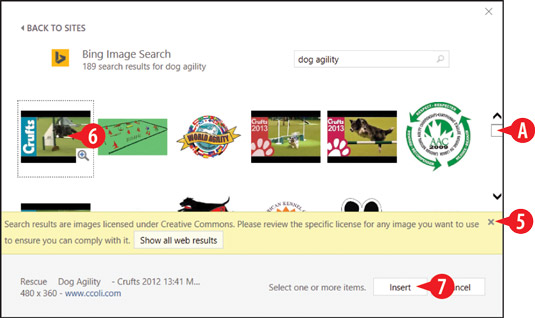
Įveskite raktinius žodžius į „Bing“ vaizdų paieškos laukelį.
Kartais gali prireikti įterpti neįprastą simbolį į Word 2010 dokumentą. Perskaitykite, kaip lengvai tai padaryti su mūsų patarimais ir simbolių sąrašu.
„Excel 2010“ naudoja septynias logines funkcijas – IR, FALSE, IF, IFERROR, NOT, OR ir TRUE. Sužinokite, kaip naudoti šias funkcijas efektyviai.
Sužinokite, kaip paslėpti ir atskleisti stulpelius bei eilutes programoje „Excel 2016“. Šis patarimas padės sutaupyti laiko ir organizuoti savo darbalapius.
Išsamus vadovas, kaip apskaičiuoti slankiuosius vidurkius „Excel“ programoje, skirtas duomenų analizei ir orų prognozėms.
Sužinokite, kaip efektyviai nukopijuoti formules Excel 2016 programoje naudojant automatinio pildymo funkciją, kad pagreitintumėte darbo eigą.
Galite pabrėžti pasirinktus langelius „Excel 2010“ darbalapyje pakeisdami užpildymo spalvą arba pritaikydami ląstelėms šabloną ar gradiento efektą.
Dirbdami su laiko kortelėmis ir planuodami programą „Excel“, dažnai pravartu lengvai nustatyti bet kokias datas, kurios patenka į savaitgalius. Šiame straipsnyje pateikiami žingsniai, kaip naudoti sąlyginį formatavimą.
Sužinokite, kaip sukurti diagramas „Word“, „Excel“ ir „PowerPoint“ programose „Office 365“. Daugiau informacijos rasite LuckyTemplates.com.
„Excel“ suvestinės lentelės leidžia kurti <strong>pasirinktinius skaičiavimus</strong>, įtraukiant daug pusiau standartinių skaičiavimų. Šiame straipsnyje pateiksiu detalius nurodymus, kaip efektyviai naudoti šią funkciją.
Nesvarbu, ar dievinate, ar nekenčiate Word gebėjimo išjuokti jūsų kalbos gebėjimus, jūs turite galutinį sprendimą. Yra daug nustatymų ir parinkčių, leidžiančių valdyti „Word“ rašybos ir gramatikos tikrinimo įrankius.





